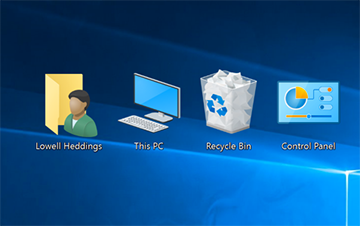Cách xem, xóa mật khẩu Password đã lưu ở trình duyệt Edge trong Windows 10
Microsoft Edge là trình duyệt mới nhất được Microsoft phát triển và tích hợp sẵn trong Windows 10. Khi các bạn lưu các tài khoản mật khẩu trên trình duyệt này và các bạn muốn xem lại mật khẩu của các tài khoản đó thì chúng ta không thể xem trực tiếp trên trình duyệt được. Nhưng chúng ta vẫn có cách xem gián tiếp khác, làm cách nào thì mời các bạn theo dõi bài viết dưới đây.
Để xem/xóa tài khoản mật khẩu đã lưu ở trình duyệt Microsoft Edge các bạn làm theo các bước sau:
Bước 1: Các bạn mở Control Panel và chọn User Accounts.
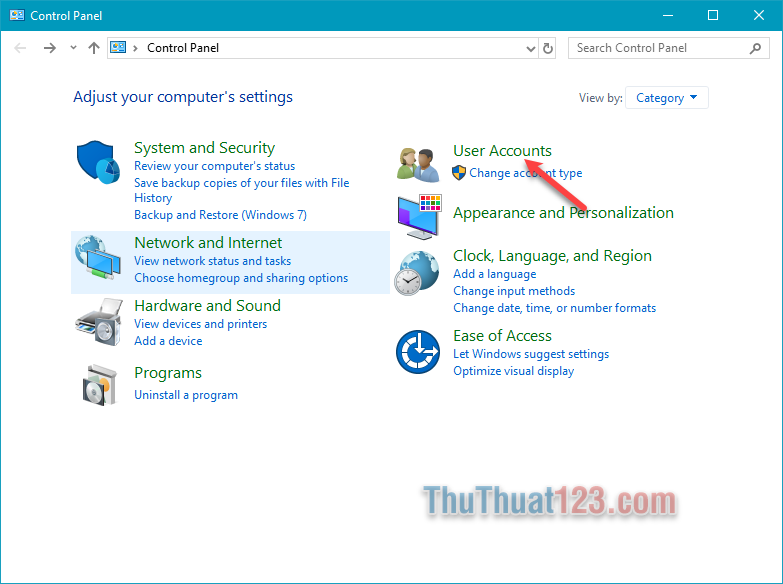
Bước 2: Các bạn click vào dòng Manage Web Credentials
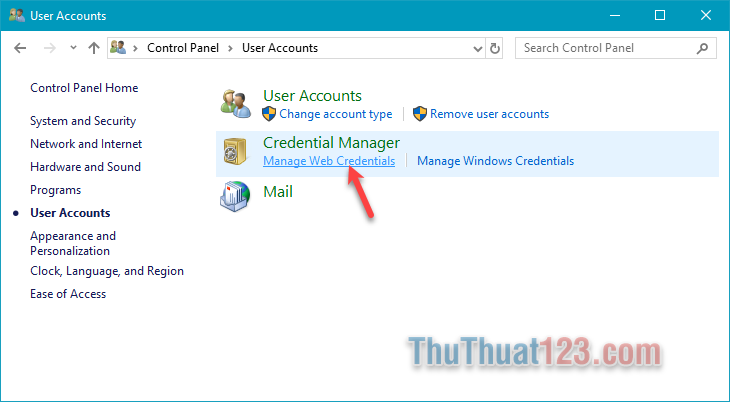
Bước 3: Các bạn chọn phần Web Credentials, bên dưới sẽ xuất hiện các trang web mà bạn đã lưu tài khoản và mật khẩu.
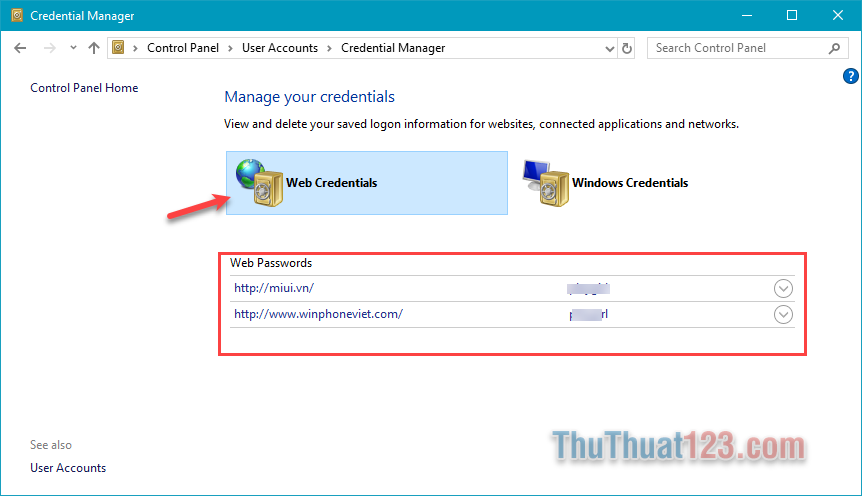
Bước 4: Các bạn click vào trang web thì máy tính sẽ show ra cho chúng ta xem chi tiết về tài khoản mật khẩu đã lưu. Để xem mật khẩu các bạn chọn Show, để xóa tài khoản mật khẩu các bạn chọn Remove.
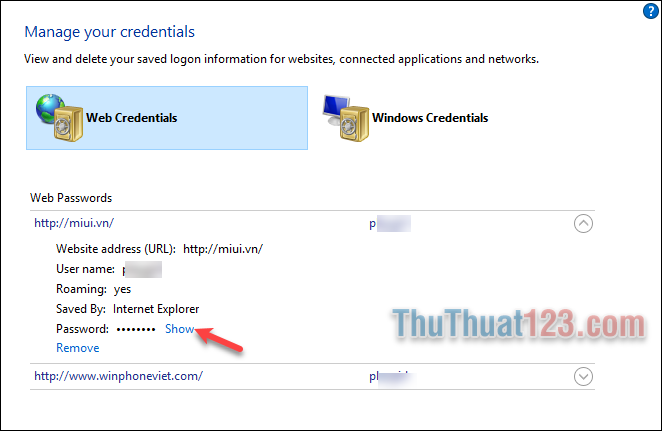
Khi các bạn chọn Show máy tính sẽ bắt chúng ta nhập password của máy tính, các bạn nhập mật khẩu sau đó nhấn Ok.
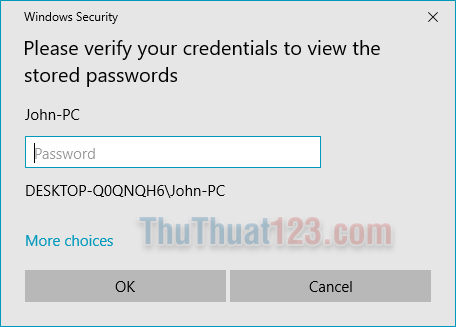
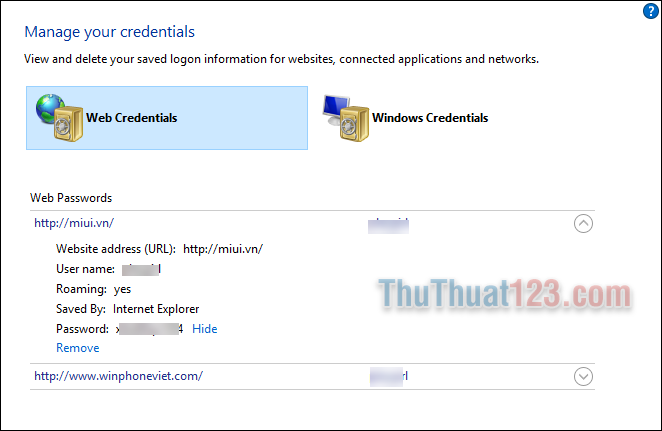
Như vậy qua bài viết này chúng ta đã biết cách xem hoặc xóa mật khẩu Password đã lưu ở trình duyệt Edge trong Windows 10.
Chúc các bạn thành công!